ヘルシオ ホットクック KN-HW24Cは、無線LAN対応なのですが、接続先の無線LANがプッシュボタン方式(WPS方式)に対応していないと、LANに接続できません。
お困りの方も多いので、どうしてもLANに接続したい方のために、接続できる方法を記載します。
概要
- 無線LANのSSIDとパスワードを、ヘルシオ ホットクック KN-HW24Cに設定するため、最初だけ、プッシュボタン方式(WPS方式)に対応した無線LAN親機が必要になります。
- ヘルシオ ホットクックが無線LANに接続した後は、プッシュボタン方式(WPS方式)の無線LAN親機は取り外せます。
- 接続先の無線LAN環境は、プッシュ方式(WPS方式)をサポートしない無線LAN環境(Google Wifi)です。
1. プッシュ方式(WPS方式)に対応した無線LAN親機の準備
- プッシュ方式(WPS方式)に対応した安い無線LAN親機を入手します。例として以下の場合で説明します。
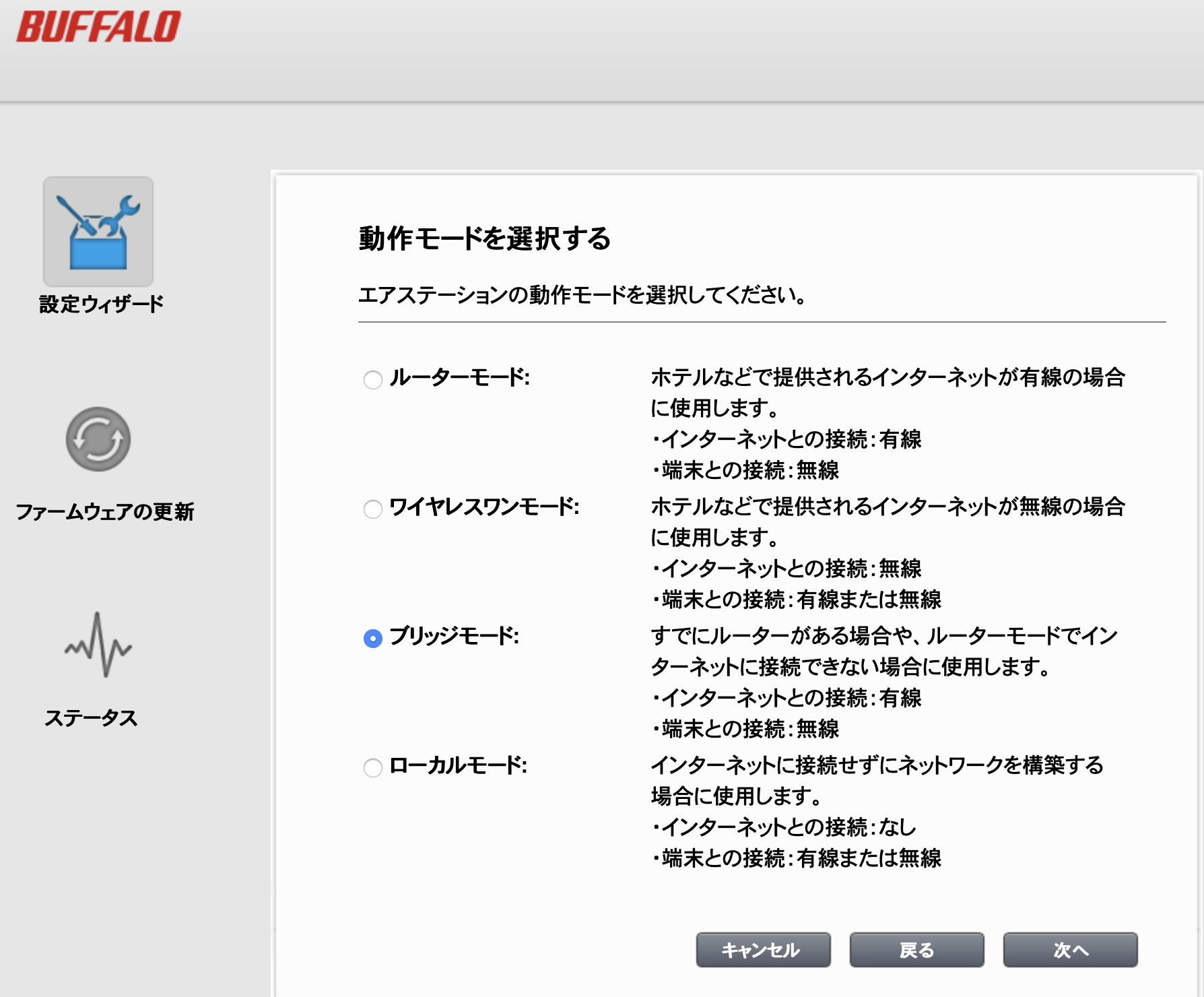
- SSIDとパスワードを、接続先の無線LAN環境と同じ文字列を設定します。2.4GHzで設定します。
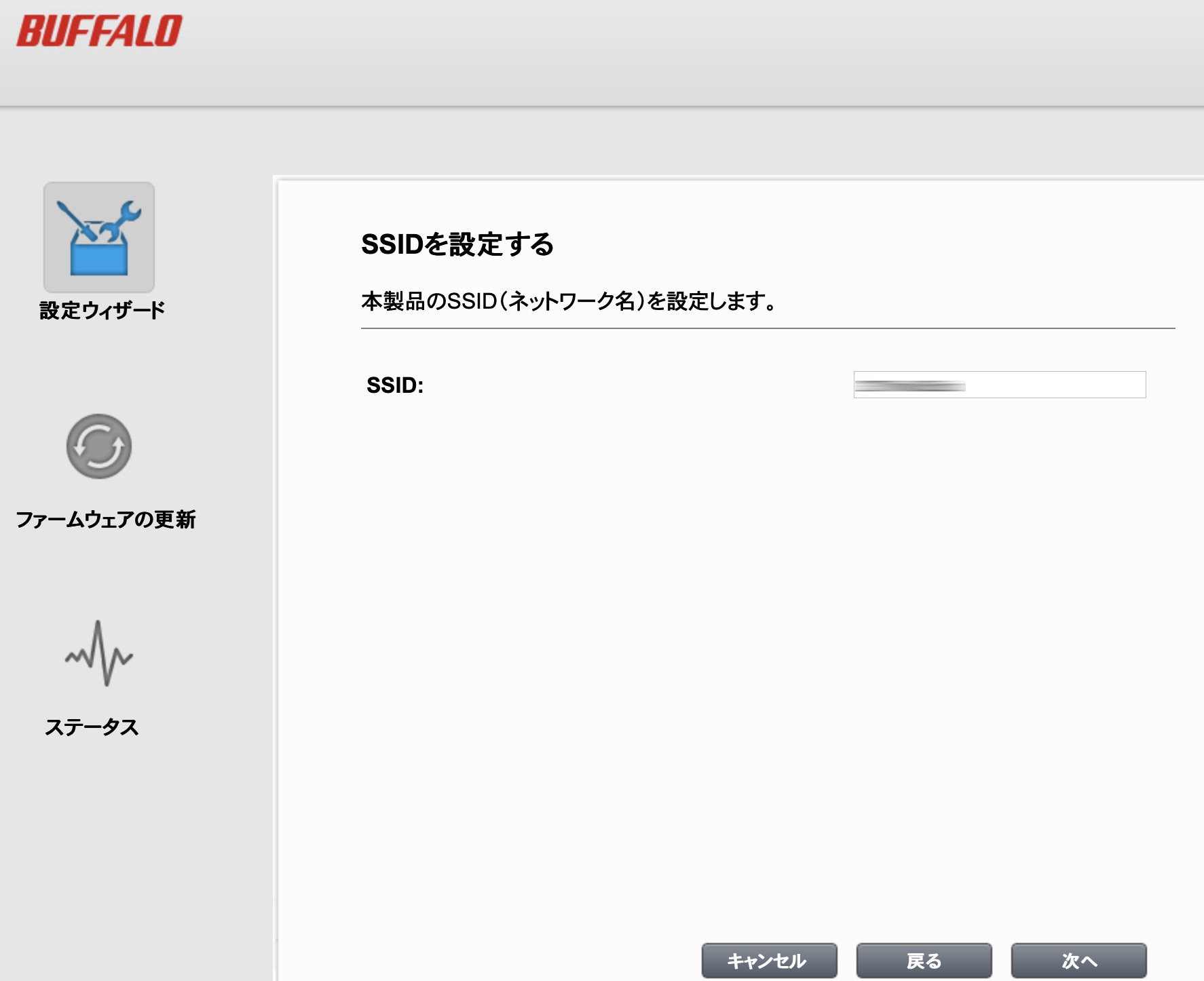
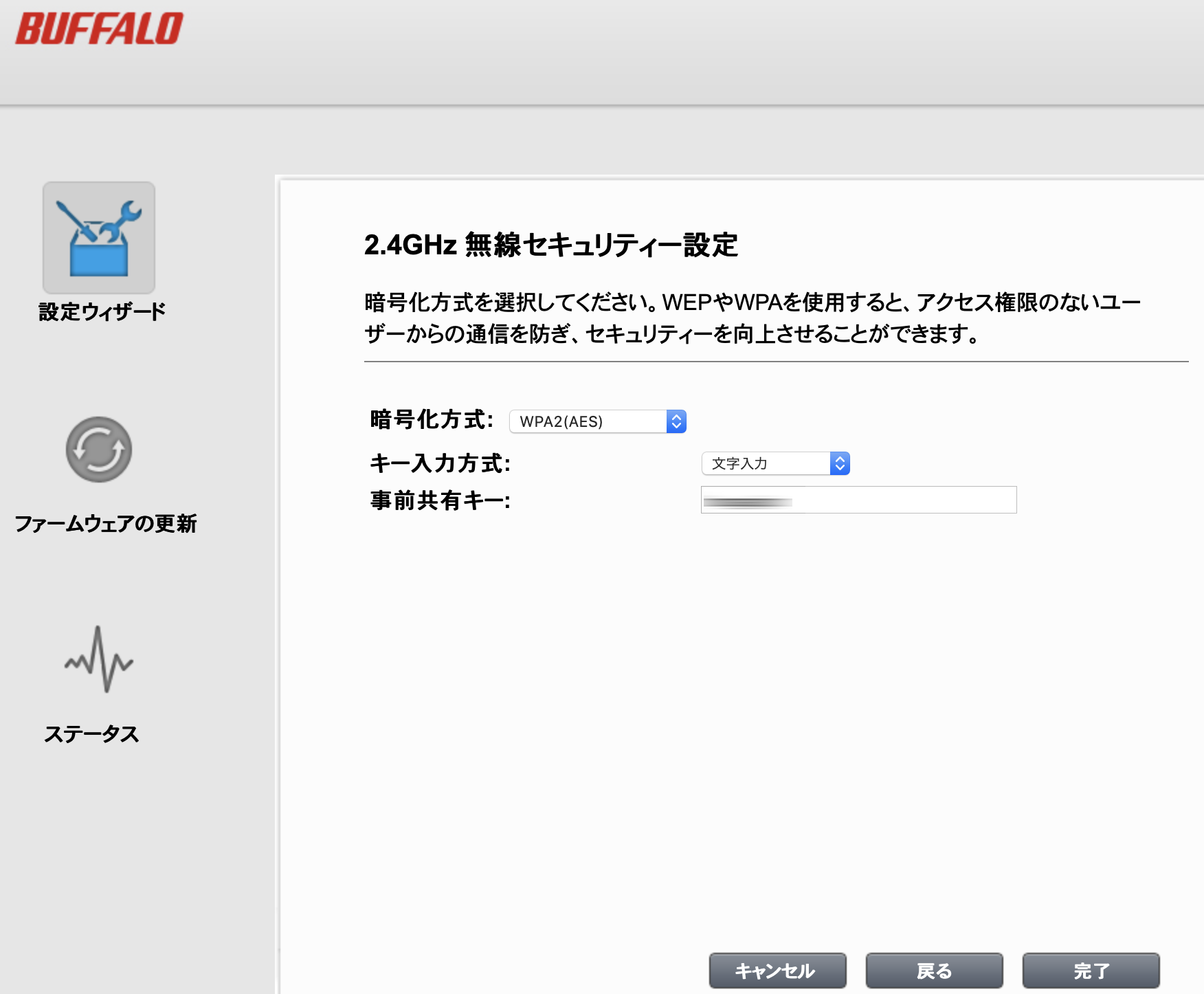
- 購入した無線LAN親機を、一旦再起動します。
2. ヘルシオ ホットクック KN-HW24Cからの接続
-
購入した無線LAN親機の、プッシュボタンを押します。
-
購入した無線LAN親機の、プッシュボタンが押されて、接続が待機されている状態なので、ヘルシオ ホットクック KN-HW24C側で、そのまま無線LAN接続を試みます。

-
しばらく待つと、ヘルシオ ホットクック KN-HW24C の無線LAN接続が成功します。
無線LAN接続が成功しなければ、購入した無線LAN親機が正常に自宅の無線LANに接続されていない可能性があるので、設定を確認してください。
3. プッシュ方式(WPS方式)に対応した無線LAN親機を取り除く
- ヘルシオ ホットクック KN-HW24C の無線LAN接続が成功したら、購入した無線LAN親機の電源ケーブルと、LANケーブルを抜いてしまいます。
- ヘルシオ ホットクック KN-HW24C で、無線LANを、一旦OFFにして、無線LANを無効化した後、もう一度ONにします。
ヘルシオ ホットクックの無線LANを再起動することで、自宅の無線LANに直接接続させます。無事に接続できれば、設定完了です。


